В данной статье вы узнаете, как управлять записями Mail Exchanger (MX) для вашего веб-сайта с использованием веб-хостинга cPanel от https://beehosting.pro/.
О записях MX (Mail Exchanger) в cPanel
CPanel управляет вашей электронной почтой, используя свой собственный почтовый сервер. Однако, при необходимости перенаправить электронную почту вашего веб-сайта на другие почтовые серверы, вы можете изменить DNS-записи Mail Exchanger (MX).
- Если вы измените настройки MX-записей, cPanel больше не будет обрабатывать ваши настройки электронной почты. Это следует делать только опытным пользователям, полностью понимающим последствия изменения MX-записей.
- Помимо изменения MX-записей, вам может потребоваться настроить маршрутизацию электронной почты в cPanel. Дополнительную информацию о том, как это сделать, см. ниже.
Добавление записи MX
Пожалуйста, выполните следующие шаги, чтобы добавить запись MX в cPanel:
- Войдите в cPanel.
- Нажмите Zone Editor i в разделе DOMAINS домашнего экрана cPanel:
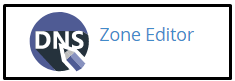
- Найдите домен, для которого нужно добавить запись MX, и нажмите MX Record:

- Введите приоритет в диалоговом окне Add an MX Record, в текстовом поле Priority.
- Введите полное доменное имя (FQDN) почтового сервера в текстовом поле Destination.
Чем ниже число, тем выше приоритет. Ноль (0) – это самый высокий приоритет.
- Нажмите Add an MX Record, и cPanel добавит запись MX.
Редактирование записи MX
Пожалуйста, выполните следующие шаги, чтобы отредактировать запись MX в cPanel:
- Войдите в cPanel.
- Нажмите Zone Editor i в разделе DOMAINS домашнего экрана cPanel:

- Найдите домен, для которого нужно добавить запись MX, и нажмите Manage:

- Найдите запись MX, которую вы хотите отредактировать, и затем нажмите Edit.
Нажмите MX next to Filter to просмотреть только записи MX в списке.
- Введите приоритет в текстовом поле Priority.
Чем ниже число, тем выше приоритет. Ноль (0) – это самый высокий приоритет.
- Введите полное доменное имя (FQDN) почтового сервера в текстовом поле Destination.
Вы должны ввести полное доменное имя (Fully Qualified Domain Name). Вы не можете ввести IP-адрес.
- Нажмите Save Record, и cPanel изменит запись MX.
Удаление записи MX
Пожалуйста, выполните следующие шаги, чтобы удалить запись MX в cPanel:
- Войдите в cPanel.
- Нажмите Zone Editor i в разделе DOMAINS домашнего экрана cPanel:

- Найдите домен, для которого нужно добавить запись MX, и нажмите Manage:

- Найдите запись MX, которую вы хотите удалить, и затем нажмите Delete.
Нажмите MX next to Filter to просмотреть только записи MX в списке.
- Для подтверждения удаления нажмите Continue, и cPanel удалит запись MX.
Настройка маршрутизации электронной почты
Важно настроить параметры маршрутизации электронной почты в cPanel, если вашей учетной записи соответствует одна из следующих ситуаций:
- Third-party DNS: Если ваш сайт использует сторонние серверы имен, cPanel не обнаружит ваши настройки электронной почты автоматически. Вам необходимо вручную настроить маршрутизацию электронной почты в cPanel, как описано ниже.
- Устранение неполадок: Если ваш сайт использует серверы имен Beehosting, автоматическое обнаружение конфигурации cPanel обычно работает правильно. Однако, если у вас возникли проблемы с электронной почтой, вы можете вручную выбрать параметры маршрутизации для устранения неисправностей.
Пожалуйста, выполните следующие шаги для настройки маршрутизации электронной почты в cPanel:
- Войдите в cPanel.
- Нажмите Email Routing i в разделе EMAIL домашнего экрана cPanel:
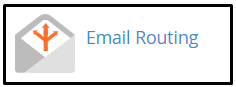
- Выберите домен, который вы хотите настроить в списке Domain.
- Выберите параметр, который вы хотите использовать в разделе Configure Email Routing:
- Automatically Detect Configuration: Если ваш сайт использует серверы имен Beehosting, мы рекомендуем выбрать этот вариант по умолчанию.
- Local Mail Exchanger: Если ваш сайт использует серверы имен Beehosting и у вас возникают проблемы с электронной почтой, вы можете вручную выбрать этот вариант для устранения неисправностей.
- Backup Mail Exchanger: Этот параметр позволяет серверу действовать как резервный почтовый обменник для вашего домена.
- Remote Mail Exchanger: Если ваш сайт не использует серверы имен Beehosting, вы должны выбрать этот вариант.
- Нажмите Change, и cPanel обновит настройки вашей электронной почты.
Дополнительная информация
Если вам нужна дополнительная информация о записях MX, посетите http://en.wikipedia.org/wiki/MX_record.
Ищете надежного провайдера веб-хостинга на основе cPanel? Попробуйте наши пакеты веб-хостинга с cPanel.










